Messestände verwalten
Stände sind eigene Objekte in profairs. Jeder Aussteller kann einen oder mehrere Stände erhalten, die unabhängig vom Aussteller verwaltet werden. So können diese entweder während oder auch erst nach der Aufplanung den Ausstellern zugewiesen werden.
Die Logik der Standverwaltung
Messestände werden in profairs in den Messeinstellungen verwaltet und hängen immer an der Messe. Neben der Standnummer wird mindestens die Breite, Tiefe und der Standtyp (bspw. Reihen-, Eck-, Kopf oder Blockstand) benötigt. Weiterhin kann ein Bemerkungsfeld angegeben werden, ebenso eine Standzuordnung. Eine Standzuordnung kann flexibel genutzt werden, beispielsweise um zu hinterlegen, in welcher Halle sich der Stand befindet oder es kann damit ein Tag definiert werden, an denen der Stand belegt ist.
Die Standnummern müssen in profairs immer eindeutig sein. Doppelte Standnummern darf es nicht geben. Dennoch ist es möglich, innerhalb einer Standzuordnung identische Standnummern zu vergeben. Das ist dann sinnvoll, wenn es dieselbe Standnummer in unterschiedlichen Hallen oder Tagen geben soll. In diesem Fall muss in den Messeverwaltung Messeeinstellungen Messetyp anklicken Einstellungen Messetyp Einstellungen diese Checkbox aktiviert werden:
☑ Mehrfachzuordnungen von Ständen erlauben
Stände anlegen
Liegen die Standinformationen schon vor der Zuteilung auf die Aussteller fest, werden diese in der Regel nach der Aufplanung entweder angelegt oder importiert. Und anschließend den Ausstellern zugewiesen.
Messestände können aber auch während der Zuteilung noch erfasst werden. Stände lassen sich in der Stadtverwaltung auch nach der Zuteilung noch ändern (Maße, Standnummern).
Stände importieren
Um Stände zu importieren, müssen Sie eine csv Datei vorbereiten mit dem Dateinamen "import.csv". Die Datei sollte diese Feldbezeichnungen beinhalten:
- Spalte Standnummer
- Spalte Standbreite (Angabe in m. Als Trennzeichen bei Nachkommastellen verwenden Sie bitte einen Punkt)
- Spalte Standtiefe (Angabe in m. Als Trennzeichen bei Nachkommastellen verwenden Sie bitte einen Punkt)
- Spalte Artikelid (optional die id des Artikels)
- Spalte Variantenid (optional, die id der Variante, wenn mit der Standzuweisung eine Bestellung ausgelöst werden soll)
- Spalte Standtyp (optional, hier muss die id des Standtyps eingetragen werden)
- Spalte Standort (optional, hier muss die id des Standorts eingetragen werden)
Die csv Datei sollte in etwa so aussehen:
Standnummer,Standbreite,Standtiefe,Artikelid,Variantenid,Standtyp "A1","3.5","3.5","","","1" "A2","4","3","10","1","1" "A3","4","4","10","1","2"
Bitte achten Sie darauf, dass
- am Ende der Zeile kein Leerzeichen und nach der letzten Zeile keine Leerzeile existiert
- Keine typografischen Anführungszeichen verwendet werden
- Dass keine IDs übergeben werden, die in dem Messetyp nicht vorkommen
Die Artikel- und VariantenID werden im Control in der Artikelverwaltung angezeigt. Die Id des Standtyps ist in den Messeeinstellungen in der Standtypverwaltung zu finden. Diese IDs verbergen sich hinter dem Ausrufezeichen Icon.
Standzuordnungen verwalten
Im Dreipunktemenü in der Standverwaltung können die Standzuordnungen verwaltet werden. Das wird üblicherweise für Hallen oder Tage genutzt. Sofern die Standzuordnung für Tage genutzt wird, sollte in der Standverwaltung beim Anlegen eines Standes das Feld leer bleiben und erst bei der Standbuchung ausgefüllt werden.
Stände zuweisen und verwalten
Ist der Aussteller angelegt, kann diesem ein oder mehrere Messestände zugewiesen werden. Die Zuweisung der Messestände erfolgt in der Ausstellerverwaltung in der Card Stände. Hat ein Aussteller auf einer Messe mehrere Messestände gebucht, können diese beim Aussteller einfach im Veranstalterbereich mit der Schaltfläche “Stand hinzufügen” zugewiesen oder neu direkt im Dialog Stände angelegt werden.
Es lassen sich pro Aussteller beliebig viele Messestände verknüpfen. In der Standübersicht im Ausstelleraccount werden dann mehrere Stände angezeigt, diese werden im Ausstelleraccount (unter "Stände") unabhängig getrennt angezeigt.
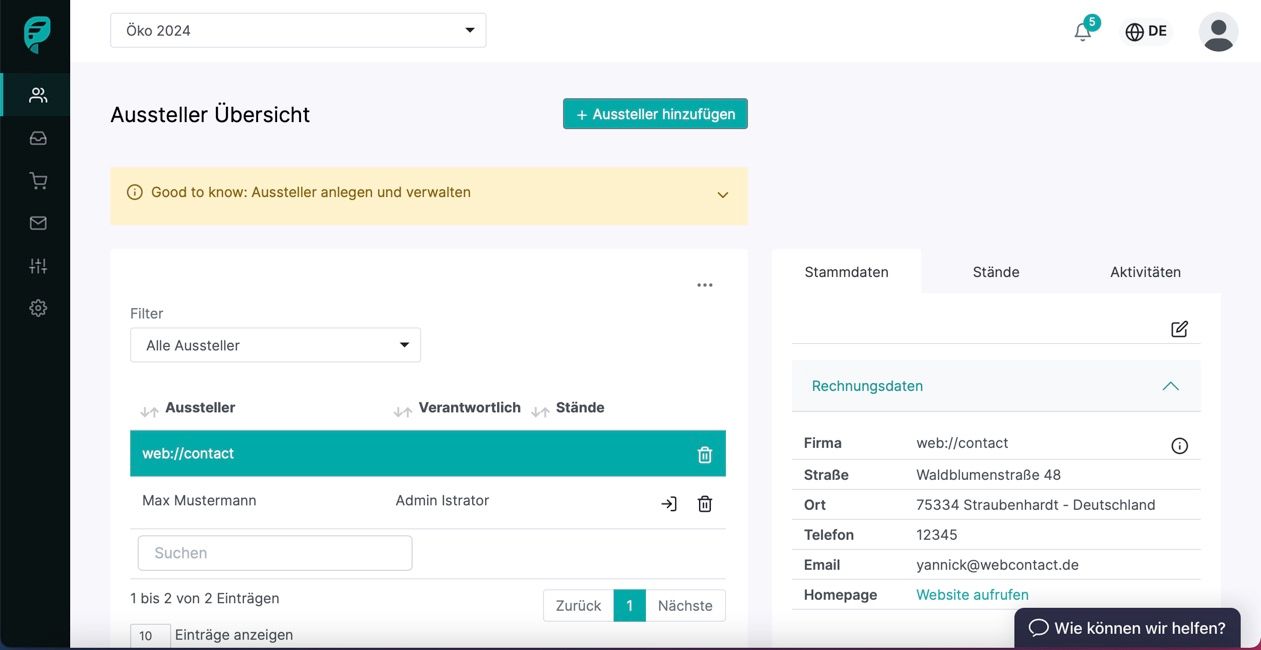
Mehrere Messestände werden in der Card rechts untereinander angezeigt. Es können beliebig viele Messestände hinzugefügt werden.
Standabhängige Artikel
Jedoch stellt sich dann das Problem, dass es im Shop teilweise Artikel gibt, die standunabhängig sind (bspw. Werbemittel), Versorgungsleistungen oder Mietmöbel hingegen sind standabhängig, diese müssen einem bestimmten Messestand zugewiesen werden. Die Kennzeichnung von standabhängigen Artikeln ist dann unverzichtbar, wenn ein Aussteller mehrere Messestände gebucht hat, da sonst unklar ist, auf welchen Stand sich eine Bestellung bezieht.
In der Artikelverwaltung im Veranstalterbereich gibt es daher ein hierfür passendes Klickfeld standspezifisch. Ist dieses aktiviert, wird im Shop für diese Artikel je ein dropdown Feld eingeblendet, in dem der Aussteller festlegen muss, für welchen Messestand die Bestellung gilt. Somit ist für die Dienstleister auch später eine übersichtliche Abarbeitung der bestellten standabhängigen Artikel möglich.
Stände können gelöscht werden, auch dann, wenn bereits für diesen Messestand standspezifische Artikel gebucht wurden. So ist es möglich, dem Aussteller trotz bereits vorhandener Bestellungen einen anderen Stand zuzuweisen. Die Standnummer wird in der Bestellübersicht dann aber nicht mehr angezeigt.
Zuletzt geändert am: 15.11.2024
